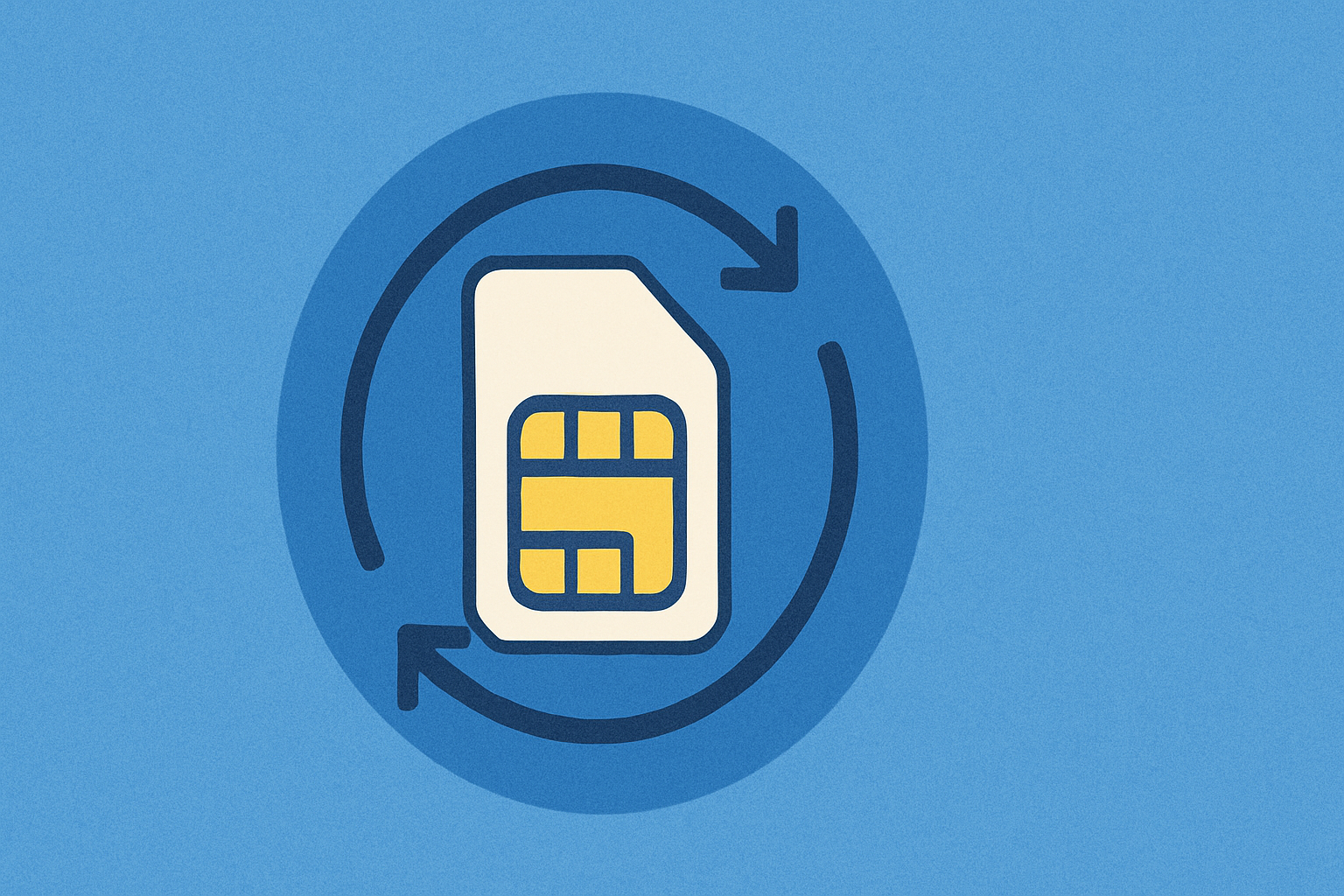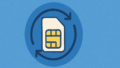初めてeSIMを利用した高齢者の体験談:第三者視点で見えた「困りごと・良かったこと・本当の学び」
この記事ははじめてeSIMを検討するシニア層と、家族としてサポートしたい方に向けています。
対象は、iPhoneまたはAndroidスマホをお持ちで、ショップに行かずに料金見直しや回線追加をしたい方です。
この記事で得られること
- 高齢者がeSIM導入で実際につまずくポイントの具体像
- 第三者(家族・支援者)としての声かけ・段取り・復旧のコツ
- 導入後に初めて気づく運用・セキュリティの注意点
ケースの概要(第三者視点)
ここでは、73歳のAさん(仮名)が「スマホ代の節約」を目的にeSIMを導入した事例を、家族Bさんの同席で支援した第三者の視点からまとめます。
AさんはiPhone 11を使用。これまで大手キャリアの物理SIMで月額約9,800円。データ利用は月4〜6GBほどでした。
| 導入前の状況 | 課題 |
|---|---|
| 物理SIMのみ/月9,800円前後 | 料金が高い・ショップが混雑・専門用語への不安 |
| データ利用4〜6GB/月 | 実利用と料金プランのミスマッチ |
| 本人は機械が苦手 | 「設定を間違えそう」という心理的ハードル |
導入前の準備:家族・支援者がやった段取り
- スマホがeSIM対応かを確認(設定→一般→情報で機種を確認/iPhone XR以降は概ね対応)
- 自宅の安定したWi-Fiを確保(速度が不安定ならルーター再起動)
- メール受信環境の確認(契約案内やQRコードが届くため)
- 身分証・支払い方法・本人名義の連絡先を整理(例:メール
example@example.com) - 家族Bさんの端末を用意(QRコード表示用/印刷も可)
声かけ例(不安の軽減)
「間違えても元の回線は残せます(デュアル運用)。
今日は“乗り換え完了”ではなく“追加して試す”だけにしましょう。」
プラン選び:第三者が重視した基準
- データ容量の実利用に合うか:Aさんは4〜6GB/月→小〜中容量のプランを検討。
- サポート窓口の分かりやすさ:チャット・電話の待ち時間や案内の平易さ。
- 初月の縛り・違約金の有無:まずは“お試し”できる条件を優先。
- 音声通話の扱い:今回は“データはeSIM”“音声は既存回線”のデュアルでスタート。
導入のタイムライン(実録)
- 申込み(約20分):オンラインで本人情報・支払い情報を入力。本人確認(eKYC)がスムーズに通過。
- QRコード受信(即時〜数時間):Aさんのメールに“回線追加用QRコード”が届く。
- iPhone設定(約10分):
設定 → モバイル通信 → モバイル通信プランを追加→ 家族Bさんの端末に表示したQRを読み取り。 - 回線の役割設定(約5分):デフォルト回線=従来の物理SIM、モバイルデータ=eSIMに設定。
- 動作確認(約10分):ブラウジング/通話/SMSの受発信をテスト。
メニュー名の差異に注意:端末やOSバージョンで文言が異なることがあります。
「eSIM」「モバイル通信プラン」「モバイルネットワーク追加」などのキーワードを探してください。
実際に起きた「困ったこと」5選と解決策
1. 同じ端末でQRコードを“表示&読み取り”しようとして詰まる
状況:メールで届いたQRをiPhoneで開いたが、そのiPhoneで読み取れない。
解決:家族Bさんのスマホに転送して表示、または印刷。読み取りは設定アプリ内のカメラで実施。
2. 追加直後にネットが不安定
状況:回線を追加した直後、Safariの読み込みが遅く不安に。
解決:端末再起動→数分待つ→設定 → モバイル通信 → 通信のオプションでデータローミングOFFを確認。安定化。
3. 回線の“優先設定”がわかりにくい
状況:どちらの回線が通話/データに使われているか混乱。
解決:「デフォルト回線」と「モバイルデータ」の2箇所を見直し、意図通りに設定。ラベルも「主回線」「データ専用」に変更して視認性向上。
4. 認証SMSの受信先が変わり、ネットバンキングにログインできない
状況:二段階認証のSMSが旧回線に届く設計のまま。
解決:一時的に「デフォルト回線=旧回線」に戻して認証→ログイン後に再度データ回線をeSIMへ。
学び:重要サービスのSMS受信先は導入前に一覧化し、手続き変更の要否を確認。
5. APN自動設定が反映されず通信不可
状況:稀にAPNが空欄。
解決:案内に従い手動入力。例:APN=[apn.example]、ユーザー名=[user]、パスワード=[pass](実値は契約先の公式案内のみ参照)。
導入して「本当に良かったこと」
- 費用の見える化と削減:データをeSIMへ移して月額が約40〜60%ダウン(Aさん例:9,800円→4,000円台)。
- ショップ不要の気軽さ:移動・待ち時間・手続きミスの心理負担が減少。
- デュアル運用で安心:既存番号はそのまま、データだけ新回線。万一の時は切り替えやすい。
- デジタル自信の獲得:家族と一緒に設定→「自分でもできた」という成功体験が残る。
使って初めて気づいた運用・安全のポイント
- ラベルを付けると迷子にならない:主回線/データ専用など、目的で名付けると設定が直感的。
- 月1回の“点検習慣”が効く:データ残量・請求額・認証SMSの受信先を毎月チェック。
- 家族の“リモート支援段取り”:電話での読み上げサポートや画面共有(可能な範囲)を事前に取り決め。
- 紛失・機種変更時の手順をメモ化:eSIM再発行連絡先/本人確認の流れを紙1枚に。
1週間後・1か月後の変化(第三者による観察)
| 指標 | 導入前 | 1週間後 | 1か月後 |
|---|---|---|---|
| 月額目安 | 約9,800円 | 試用月で約5,500円 | 約4,200円 |
| データ使用量 | 4〜6GB | 3.8GB(Wi-Fi活用増) | 4.1GB |
| 操作不安 | 高い | 中(家族同伴で解消) | 低(単独操作も可) |
| 問い合わせ回数 | — | 2回(チャット) | 0回 |
家族・支援者向け「伴走の型」
進め方の三原則
- 単純化:今日は「追加して試す」だけ。番号移行は後日。
- 可視化:チェックリストと手順カードを紙で用意。
- 分担:申込み=家族、最終確認=本人、設定=一緒に。
チェックリスト(保存用)
- Wi-Fiは強度良好?(別端末で動画再生テスト)
- メールは受信できる?(迷惑メールに入っていないか)
- QRコード表示端末の準備(または印刷)
- 重要サービスのSMS先をリスト化(銀行/行政/決済)
- 復旧先・問い合わせ先メモ(契約番号・氏名・生年月日)
トラブル時の復旧Q&A(第三者の実務メモ)
Q1:電波が弱い/圏外になる
A:端末再起動 → データ回線の切替(eSIM⇔物理SIM) → 場所を変えて再テスト。解消しない場合は契約先へ連絡。
Q2:SMSが届かない
A:受信先回線の確認→一時的に旧回線をデフォルトへ→認証完了後に元へ戻す。各サービスの認証先更新も検討。
Q3:eSIMを削除してしまった
A:契約先に再発行依頼。本人確認が必要。削除前のスクリーンショット等は役立ちます。
Q4:APNが分からない
A:必ず公式案内のみ参照。ネット掲示板などの第三者情報は使用しない。
Q5:乗り換え(MNP)まで進めたい
A:まずはデュアル運用で1〜2週間の試用→問題なければ番号移行を検討。重要SMS先の変更が済んでいるか再確認。
セキュリティ・運用の注意
必ず守るポイント
- QRコードや契約情報は第三者に絶対に見せない/送らない
- APNや設定手順は公式案内のみを参照する
- 料金・仕様・UIは変更され得るため、導入前後で最新情報を再確認(最終確認:2025-09-15)
- 不明点は無理せず公式チャット・電話で相談。必要に応じて専門家へ
まとめ:eSIMは「安全×段取り」で成功する
第三者視点で振り返ると、eSIMは仕組みとして安全で、段取り次第で高齢者でも無理なく導入できます。
つまずきは「QRコードの扱い」「回線の役割設定」「SMS認証まわり」に集中。ここを事前に押さえれば成功確度は一気に上がります。
- まずはデュアル運用で“お試し”→安心してから番号移行
- 毎月の“点検習慣”(請求・データ量・認証先)でトラブル予防
- 家族・支援者は単純化/可視化/分担で伴走する
「最初の一歩」を丁寧に。eSIMは、高齢者にとって節約と安心を両立できる現実的な選択肢です。